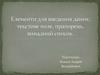Похожие презентации:
Елементи для введення даних: текстове поле, прапорець, випадаючий список
1. Елементи для введення даних: текстове поле, прапорець, випадаючий список.
8Урок 40
За новою програмою
2. Для тих, хто хоче знати більше
Розділ 6§ 6.5
Для тих, хто хоче знати більше
8
Для вибору одного варіанта з кількох можливих,
наприклад установити для певної властивості об'єкта
одне значення з деякого визначеного набору значень,
можна використати перемикачі.
Для розміщення на формі перемикача потрібно двічі
клацнути на кнопці TRadioButton (англ. radiobutton кругла кнопка) на вкладці Standard з компонентами.
3. Перемикачі та їх використання
Розділ 6§ 6.5
Перемикачі та їх використання
Якщо на формі розміщено кілька перемикачів,
то серед них можна вибрати тільки один
перемикач. Якщо перемикач вибрано, то в нього
всередині з'являється позначка.
8
Усі ті властивості, які ми розглядали для прапорця,
має і перемикач, у тому числі й властивість Checked,
значення якої можна використати в логічному виразі в
команді розгалуження.
Розглянемо, як можна змінювати значення тільки
однієї з властивостей вікна: або заголовок, або колір,
або розміри, використавши при цьому не поле з
розкривним списком, а перемикачі.
4. Перемикачі та їх використання
Розділ 6§ 6.5
Перемикачі та їх використання
8
Розмістимо на формі кнопку і три перемикачі. Під час
розміщення перемикачів на формі для кожного з них за
замовчуванням встановлюється значення властивості
Checked - false.
До запуску проекту змінимо
значення
цієї
властивості
в
першого перемикача на true.
Після цього на формі він матиме
вигляд вибраного. Таким він
буде і після запуску проекту на
виконання.
5. Перемикачі та їх використання
Розділ 6§ 6.5
Перемикачі та їх використання
8
Створимо процедуру - обробник події Click для кнопки
і до її тексту помістимо таку команду:
If RadioButton1.Checked
Then Form1.Caption := 'Заголовок змінений'
Else If RadioButton2.Checked
Then Form1.Color := clRed
Else begin
Form1.Width:=600;
Form1.Height:=300;
end;
6. Перемикачі та їх використання
Розділ 6§ 6.5
Перемикачі та їх використання
8
Розпочинатиметься
виконання
цієї
команди
з
визначення значення властивості RadioButton1.Checked.
Якщо при настанні події Click для кнопки вибраним
буде перший перемикач, то RadioButton1.Checked =
true.
Тому виконається команда
змінення заголовка вікна, а
інші
частини
цієї
команди
розгалуження виконуватися не
будуть.
7. Перемикачі та їх використання
Розділ 6§ 6.5
Перемикачі та їх використання
8
Якщо при настанні події Click для кнопки вибраним буде
другий перемикач, то RadioButton1.Checked = false. Тому
будуть виконуватися команди після першого ключового
слова Else. Цією командою є також команда розгалуження,
що є частиною першої команди розгалуження. Під час її
виконання
визначається
значення
властивості
RadioButton2.Checked.
Оскільки буде вибраний другий
перемикач, то це значення дорівнює
true.
Тому
виконається
команда
змінення кольору вікна, а інші частини
команди виконуватися не будуть.
8. Перемикачі та їх використання
Розділ 6§ 6.5
Перемикачі та їх використання
8
Якщо при настанні події Click для кнопки вибраним
буде третій перемикач, то RadioButton1.Checked = false.
Тому будуть виконуватися команди після першого
ключового слова Else, тобто внутрішня команда
розгалуження. Під час її виконання визначається
значення
властивості
RadioButton2.Checked.
Оскільки
другий перемикач не вибраний, то її
значення
false.
Тоді
будуть
виконуватися команди після другого
ключового слова Else, тобто дві
команди змінення розмірів вікна.
9. Перемикачі та їх використання
Розділ 6§ 6.5
Перемикачі та їх використання
8
Якщо перед запуском цього проекту на виконання у
жодного
перемикача
не
змінювати
значення
властивості Checked, установлені за замовчуванням, то
при запуску проекту жоден з них не буде вибраним.
Якщо і під час виконання
проекту не вибрати жодного з
перемикачів і вибрати кнопку,
то зміняться розміри вікна
(поміркуйте самостійно, чому
відбудуться
саме
такі
змінення).
10. Перемикачі та їх використання
Розділ 6§ 6.5
Перемикачі та їх використання
8
Щоб цього не сталося, потрібно або обов'язково вибирати один
з перемикачів, або після другого ключового слова Else вставити
ще одну команду розгалуження:
If RadioButton1.Checked
Then Form1.Caption := 'Заголовок змінений'
Else If RadioButton2.Checked
Then Form1.Color := clRed
Else If RadioButton3. Checked
Then
begin
Form1.Width:=600;
Form1.Height:=300;
end;
11. Розгадайте ребус
Розділ 6§ 6.5
Розгадайте ребус
8
Перемикач
12. Дайте відповіді на запитання
Розділ 6§ 6.5
Дайте відповіді на запитання
8
1. У чому полягають відмінності використання команд
розгалуження з використанням значень властивостей
прапорців і поля з розкривним списком?
2. Для чого використовують перемикачі?
3. Які значення може мати
властивість
Checked
для
прапорця?
13. Домашнє завдання
Розділ 6§ 6.5
Домашнє завдання
8
Проаналізувати
§ 6.5, ст. 207-213
14. Працюємо за комп’ютером
Розділ 6§ 6.5
Працюємо за комп’ютером
8
Сторінка
212-213
15. Дякую за увагу!
8Урок 40
За новою програмою

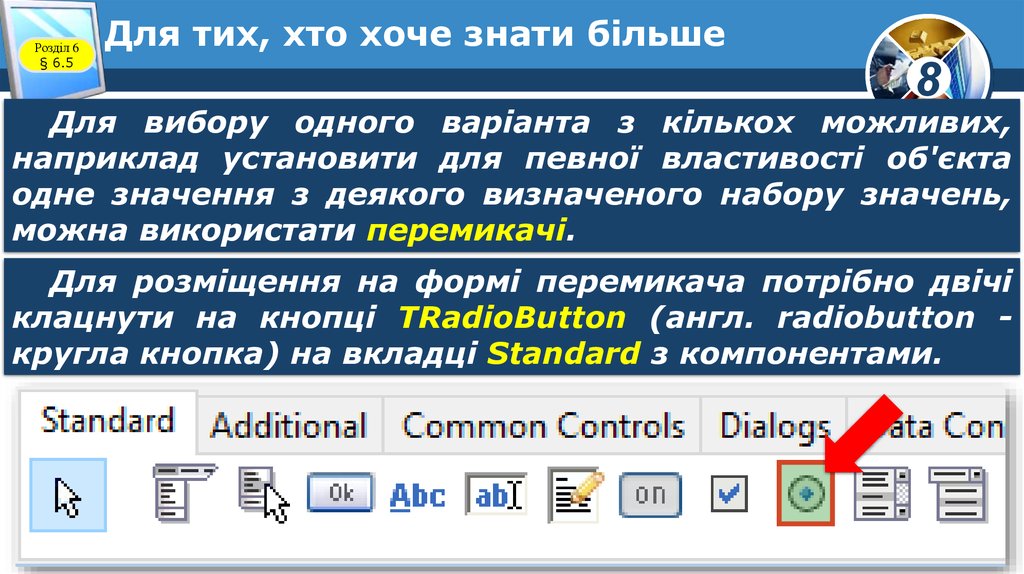


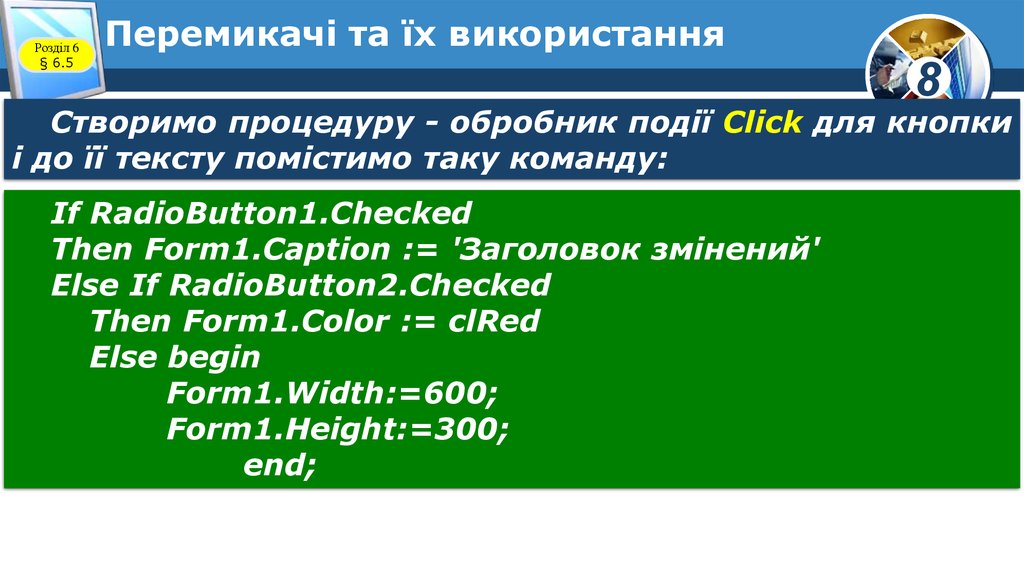


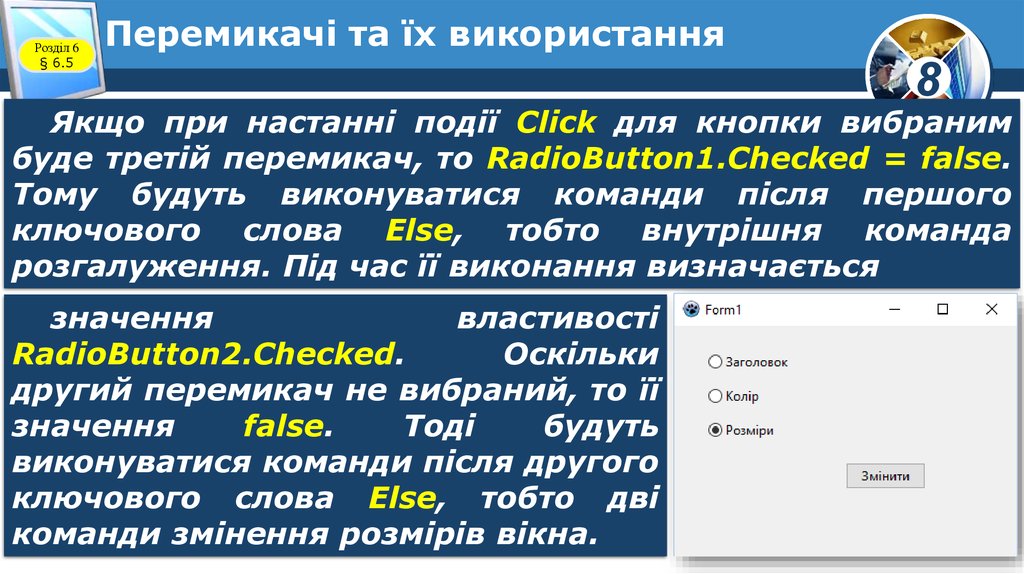
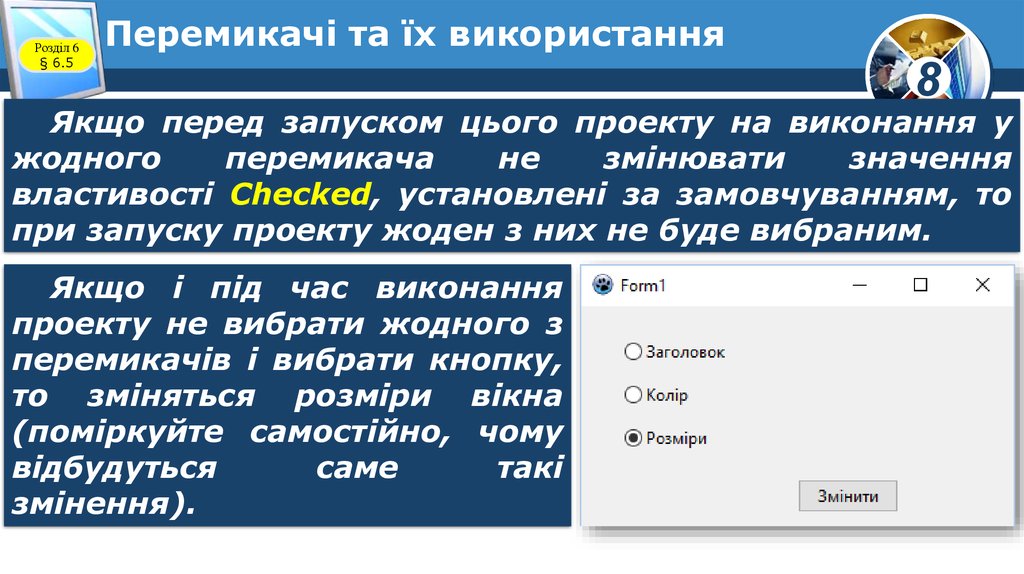
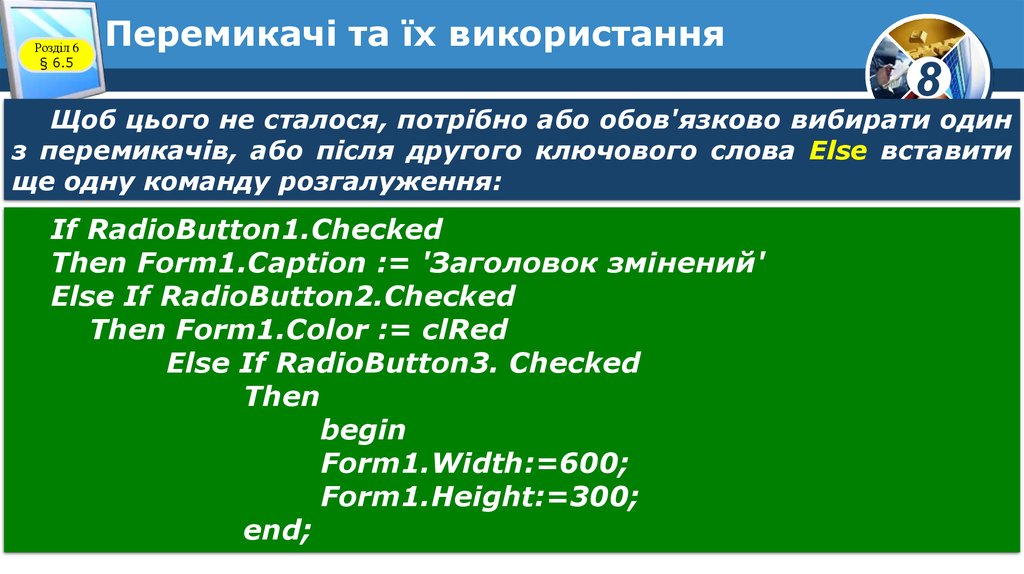





 Информатика
Информатика